Настройка на Mail наmacbook на няколко етапа
Поща за Mac OS 10.4 Tiger и Mac OS 10.5 Leopard
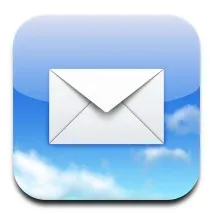
Настройването на поща за Mac OS 10.4 Tiger и Mac OS 10.5 Leopard става с помощта на протоколите POP3 или IMAP4 в няколко стъпки.Процесът не е сложен, доста е бърз.
Първи етап
Втора фаза

Трети етап
В нов прозорец със същото име попълнете отново колоните:
- „Описание“ – името на пощенския сървър (например „Изпращане на Outlook Server“);
- "Сървър за входяща поща" - името на SMTP сървъра е задължително (пътят е посочен по-горе);
- Трябва да зададете иконите "Използване само на този сървър", "Използване на удостоверяване";
- "Продължи".
Забележка
Ако сте избрали протокола IMAP4, трябва да кликнете върху бутона за създаване в полето "Резюме на идентификационните данни".Когато използвате POP3, се препоръчва Macbook да бъде конфигуриран по определен начин, за да му позволи достъп до копия на локални компютърни съобщения. Това ще изисква някои стъпки.
- Отидете на „Резюме на акаунта“, премахнете отметката от „Вземете онлайн акаунт“ и след това щракнете върху бутона за създаване.
- В менюто намерете елемента с опции, щракнете върху бутона „Разширени“.
- Премахваме отметката до „Изтриване на копие от сървъра след получаване на съобщение“ и излизаме.
Пощенска кутия за Mac OS 10.6 Snow Leopard и Mac OS 10.7 Lion
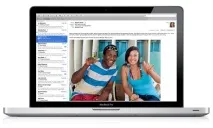
Първата/втората стъпка е същата като по-горе.
За да конфигурирате допълнителни настройки, отидете в прозореца „Резюме на акаунта“. Там можете да настроите програмата Адресна книга и календара iCal.Ако автоматичната настройка е неуспешна, моля, изчакайте малко повече от час и опитайте отново.